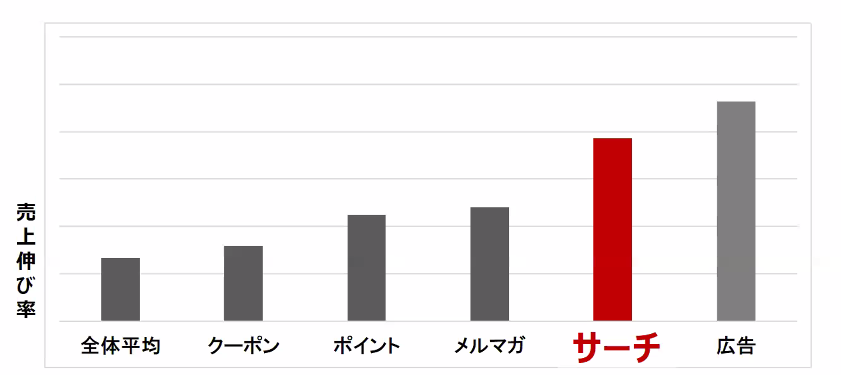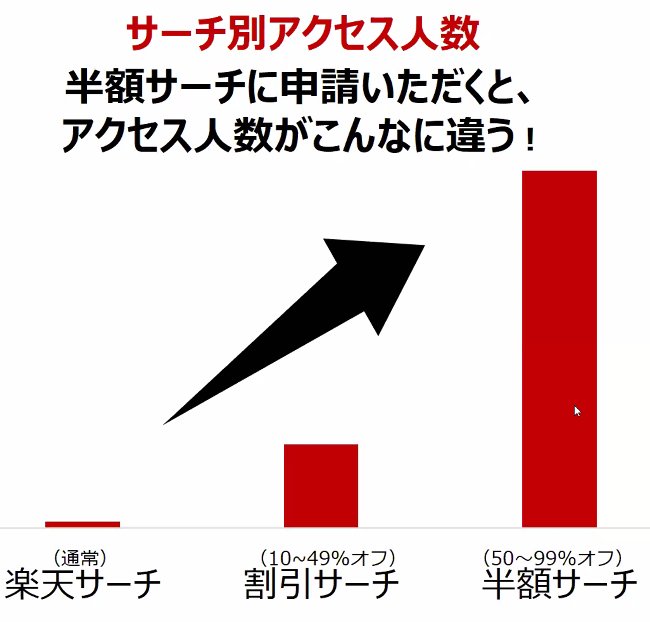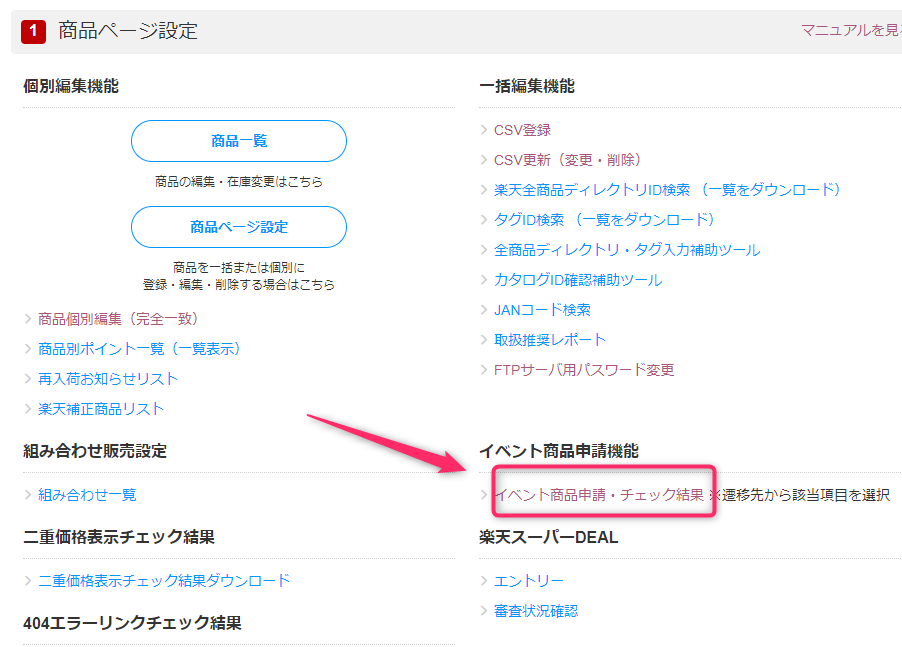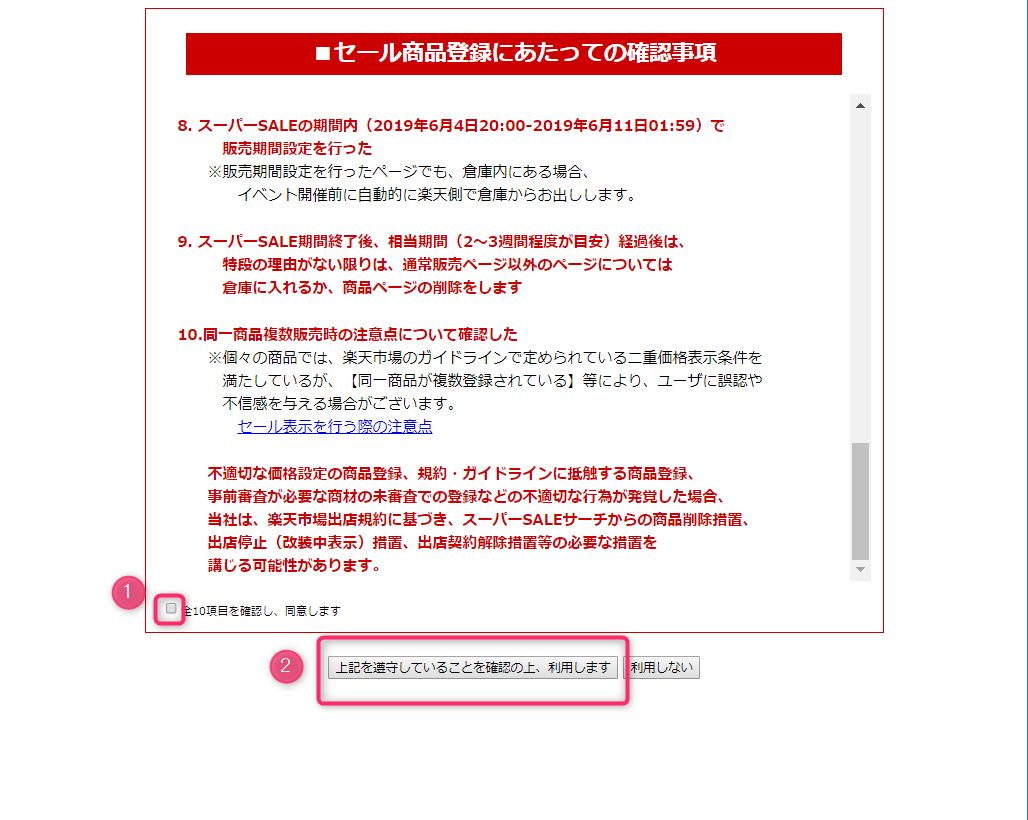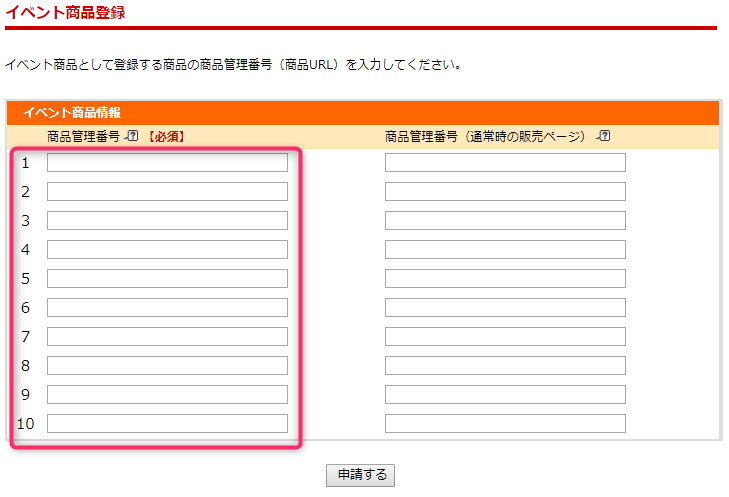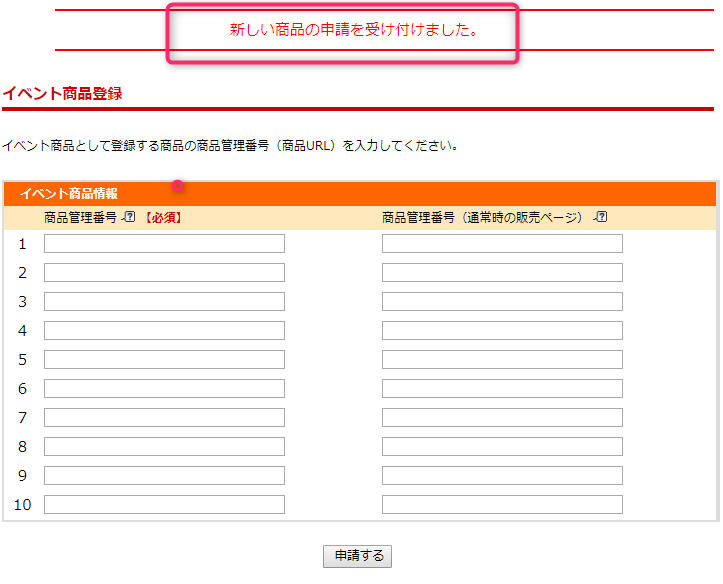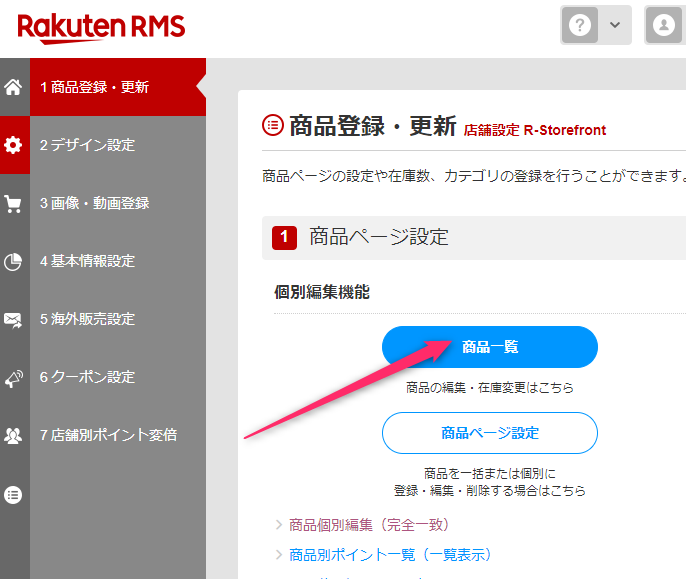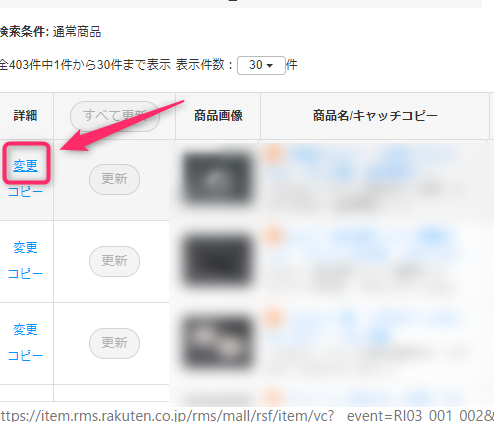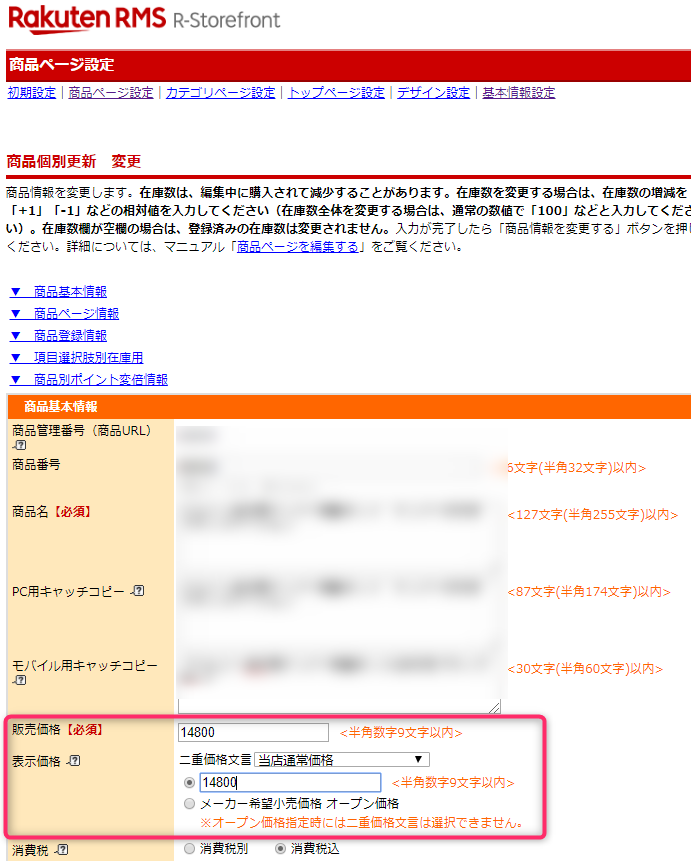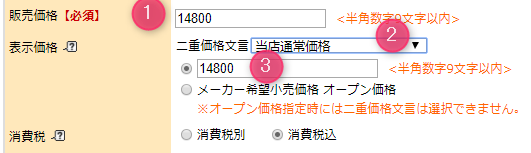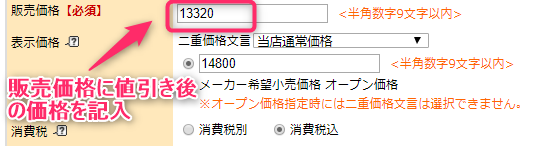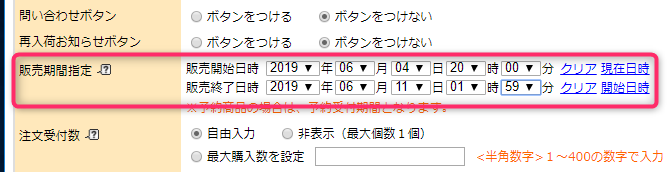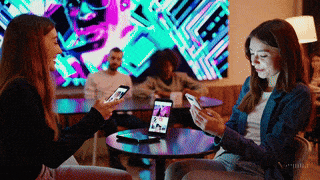【備忘録】2023年版!楽天スーパーセールサーチへの商品申請手順フローまとめ
毎年3月、6月、9月、12月の3の倍数月に行われる楽天スーパーセール。
楽天スーパーセールのすごい所は、TVCMをバンバン流したり、ネットで広告が大きく出たり、電車の中の広告に出たりするところ。
普段楽天市場を利用しない人にも興味・関心を持ってもらえる大チャンスです。楽天に出展されている店舗様は集客の期待が大きく出来るので、ぜひ参加したいところですね。
ただスーパーセールのサーチに登録するためには、商品を申請し、審査に合格しないとサーチに登録出来ません。そのため、セールに商品申請するのって「難しそう」とか、「失敗しそう…」と嫌煙されがち。
しかし、しっかりと手順通りに申請すれば審査に合格できます。
ここでは、スーパーセールサーチとは何か?や、失敗しないスーパーセールサーチへの商品申請方法をお伝えします!
楽天スーパーセールサーチって何?
そもそも楽天スーパーセールの”サーチ”って何?という所をお話しさせていただきます。
まず前提として、サーチには通常サーチと、スーパーセール時のみ現れる、割引サーチ・半額サーチの3種類があります。
1.通常サーチ
楽天市場で欲しい商品を検索するときに使う、通常サーチ。登録商品は2.5億商品。
2.割引サーチ
楽天市場には、通常のサーチに加え、スーパーセールの時だけに登場するサーチが、割引サーチ。
割引額が通常の10%以上の商品だけを探すことが出来る特別な検索サーチです。
こちらは通常サーチと比べて少なく、約1000万商品。数に限りがあるため、登録されれば25倍も見てもらいやすくなる計算になります。
ユーザーが欲しい商品を、安くなっている物に限り、自由に絞り込んでサーチをかけることが可能です。
特徴としては、専用のアイコンが付きます。
赤―10%以上、黄色―半額以上。
ユーザーに店舗を認知してもらうために通常では有料で広告を出しますが、スーパーセールサーチなら無料でユーザーに商品を見つけてもらうことが出来ます。
何もしないよりもサーチに登録しておいた方が、圧倒的に売り上げの伸び率も上がります。
出典:楽天市場
スーパーセールサーチからの獲得顧客は新規顧客が多く、半分以上が新規顧客なのです。
ここで、一つ疑問が。割引した商品しか売れないのでは?と思う方もいるかもしれません。しかし、安くなっているので、まとめ買いされることが多いのです。
3.半額サーチ
半額サーチは、割引額が通常の50%以上の商品だけを探すことが出来る超お得な検索サーチです。
通常のサーチや割引サーチと比べても、圧倒的にアクセスが伸びます。
出典:楽天市場
本当にアクセスが来るので、赤字覚悟でもまずは1商品から半額サーチに出すのがおすすめ!
半額サーチにどれだけ商品を出すかによって、売り上げの伸びが決まります。
ただ、無理をして通常の半額にして赤字になるのは困りますね。
そこで、赤字分を他の商品の利益でカバーする方法が有効です。
まずは在庫の数量を設定して、数に限りを付けます。そして赤字が出すぎないようにしましょう。
あとこれは考え方の問題ですが、売れたときにだけかかる広告ととらえることも可能。
集客のためには多少の出費も必要かも!?
スーパーセールには何商品登録すると良いの?
スーパーセールサーチには、いくつ登録すればいいのかお分かりでしょうか?
・・・正解は、出来るだけ多く!
理想は店内商品全部をサーチに出すのがおすすめです。ただ、1個でも登録した方が良いのです。
セール期間中だけで100万円売り上げた店舗もあります。売り上げの実績を作れば、あとは実績として残すことが出来るのです。
その積み重ねで、商品自体が楽天から評価され、後々通常サーチでも上位表示されるようになるのです。
スーパーセールサーチへの参加方法は?
お待たせしました。スーパーセールサーチへの参加方法・商品申請方法をお伝えします。
1.商品申請エントリー
◎登録したい商品の商品管理番号を申請する手順。
RMSメインメニュー >1-1商品 登録・更新 >イベント商品申請・チェック結果
の順にクリック。
次に、確認事項が出るので、同意にチェックを入れ「利用します」をクリック。
すると以下「イベント商品登録」の画面が出てきます。
イベント商品情報の欄に、あらかじめ用意しておいた商品管理番号(左側だけでOK)を入力。
商品管理番号を入力し「申請する」ボタンを押すと、「新しい商品の申請を受付けました。」と出るので、これで申請は完了です!
ここまでは3分で終わります!
2.商品価格を変更する(二重価格表示)
商品申請が済んだら、今度は商品価格を変更します。
なぜ二重価格表示が必要なのかというと、これは比較するためです。
普段は通常表記だけですが、ここで二重価格があることで普段よりもどれだけ安くなるか比較出来るので、ユーザーにとっては分かりやすくなります。
お得感を伝えるために必要。
◎申請した商品の商品情報(販売期間・販売価格)を変更する手順。
RMSメインメニュー >1-1 商品登録・更新 >商品一覧 > 該当商品の変更
「商品一覧」をクリックし、商品の一覧が表示されたら、左側にある「変更」をクリック。
商品ページの編集を行います。
商品基本情報の販売価格・表示価格の2つを変更。
↑枠の中を変更します。
2.商品ページを編集
二重価格に変更するための手順です。
1~3の順に変更していきましょう。
1 販売価格の変更
1でまず、販売価格を値下げ後の価格に修正します(10%以上の割引が必要です!)
2 二重価格文言
二重価格文言を「当店通常価格」へ変更。
3 表示価格を現在の販売価格のままに
現在の販売価格にチェックが付いていて、現在販売中の値段になっていることを確認。
3.販売期間設定をする
次に、販売期間を設定。スーパーセールの期間を入力します。
ここで1分でも表記を間違えると、審査に合格しなくなりますので、慎重に行いましょう!
4.審査結果を翌朝確認
全てが〇で表記されたら、審査に合格ます。
お疲れ様でした!
おすすめ!元の販売ページの価格を編集しよう
以上でお伝えした申請方法の他にも、コピーページを作って価格を編集する方法もあります。
しかし、コピーページを作って申請する方法ですと、楽天スーパーセールが終わるとそのページは使えなくなってしまいます。
売り上げの伸び率は自然検索の順位にも影響するので、もったいないのです。
なるべく、元の販売ページの価格を編集するようにしましょう。
さいごに
楽天スーパーセールのサーチとは何か?や、楽天スーパーセールの商品申請手順をお伝えしました。
難しいかな?と思われがちですが、やり方さえ間違えなければそれ程難しいものではありません。
なるべく多くの商品をセール対象にし、このイベントを盛り上げ、売り上げを伸ばしていきましょう!
関連記事: